Основные элементы интерфейса Компас-3D
Интерфейс представляет собой средства взаимодействия пользователя со средой, в которой он работает.
В нашем случае такой средой является система автоматизированного проектирования Компас-3D. Познакомимся подробнее с интерфейсом данной системы и посмотрим, насколько он удобен для пользователя.
Интерфейс системы Компас-3D аналогичен интерфейсам других Windows-приложений. После запуска программы на экране появляется главное окно системы, которое изображено на рис.1.
Решим твою учебную задачу всего за 30 минут
Попробовать прямо сейчас
Верхняя строка окна содержит название и номер версии программного обеспечения (в нашем случае Компас-3D). В квадратных скобках указано имя открытого документа и его местонахождение на диске, т.е. путь, представляющий собой цепочку каталогов. В правой части строки названия находятся стандартные кнопки управления окном (свернуть, размер, закрыть).
Вторая строка содержит главное меню окна чертежа. В третьей строке расположена панель инструментов Стандартная.
КОМПАС-3D: Знакомство с САПР
Четвертая и пятая строки зарезервированы для панелей инструментов Текущее состояние и Вид.
Среднюю часть экрана занимает рабочая область, в которой может быть размещен любой из документов, создаваемых и обрабатываемых в данной системе. В рабочей области пользователь выполняет все операции над документом: построение, оформление или редактирование.
Левая часть окна по умолчанию содержит Компактную панель.
Ниже рабочей области располагается, если это необходимо, Панель свойств.
Самой нижней строкой экрана является строка сообщений (строка состояния). Эта строка содержит подсказки для пользователя о возможных выполняемых действиях или расшифровку активных на данный момент команд.
«Основные элементы интерфейса Компас-3D»
Готовые курсовые работы и рефераты
Консультации эксперта по предмету
Помощь в написании учебной работы
На состав меню и панелей влияет тип активного в данный момент документа. Инструментальные панели можно отображать, используя команду Панели инструментов в пункте меню Вид. Пользователю предоставляется возможность изменять Главное меню и системные Инструментальные панели, кроме того, пользователь сможет создавать собственные панели. Чтобы выполнить эту настройку, нужно воспользоваться командой Сервис — Настройка интерфейса.
Чтобы можно было вводить параметры и задавать свойства объектам при их создании и редактировании, нужно воспользоваться Панелью свойств.
Если необходима подсказка по текущим действиям или активным элементам интерфейса, можно вызвать Справку нажатием клавиши , другие типы справок вызываются на странице меню Справка.
Главное меню окна
Главное меню содержит пункты, изображенные на рисунке 2, каждый из которых представляет собой ниспадающее меню, в котором размещены команды.
Пункт меню Файл содержит команды: Создать, Открыть, Выход. Так при использовании команды Создать на экране появляется диалоговое окно Новый документ (рис. 3), в котором можно выбрать тип создаваемого документа путем нажатия на пиктограмму.
Компас 3D для начинающих. Урок № 1 основы
Панель инструментов Стандартная
Расположена под Главным меню, содержит кнопки, вызывающие команды стандартных операций, проводимых с файлами и объектами (рис.4).
Чтобы включить ее отображение на экране, нужно воспользоваться командой Панели инструментов – Стандартная в пункте меню Вид.
Данная панель инструментов содержит следующие кнопки:
- Создать, с помощью нее можно вызвать на экран диалоговое окно Новый документ. Нажатие этой кнопки аналогично выбору команды Создать в меню Файл;
- Открыть, этой кнопкой вызывается диалоговое окно Выберите файлы для открытия, в котором пользователь может выбрать и открыть необходимый файл. Другой вариант вызова действия этой кнопки – выбрать команду Открыть в меню Файл;
- Сохранить, этой кнопкой вызывается диалоговое окно Выберите файлы для записи, в котором сохраняются файлы. Другой вариант вызова действия этой кнопки – выбрать команду Сохранить в меню Файл;
- Печать. , с помощью этой кнопки настраиваются параметры вывода документа на печать. В появившемся диалоговом окне выбирается нужное устройство печати, а также указываются масштаб вывода, диапазон печати, количество экземпляров и другие параметры (аналогична команда Печать в меню Файл);
- Предварительный просмотр, эта кнопка переводит в режим предварительного просмотра и печати документов. Нажатие кнопки можно заменить выбором команды Предварительный просмотр в меню Файл;
- Вырезать, при нажатии этой кнопки удаляются выделенные объекты и помещаются в буфер обмена данными. Командой можно воспользоваться только в активном документе и если имеются выделенные объекты. Выполнить эту команду можно также, если нажать комбинации клавиш $Ctrl+X$ или $Shift+Delete$;
- Копировать, действие этой кнопки похоже на действие кнопки Вырезать, отличие заключается в том, что выделенные объекты при этом остаются на месте. Выполнить команду можно также, если нажать комбинации клавиш $Ctrl+С$ или $Ctrl+Insert$;
- Вставить, эта кнопка вставляет копию содержимого буфера обмена данных в активный документ. Команда будет активна только в случае непустого буфера. В случае, когда буфер содержит объекты фрагмента или вида чертежа, их фантом появляется на экране, и система ждет от пользователя координаты точки привязки. Выполнить команду Вставить можно нажатием комбинации клавиш $Ctrl+V$ или $Shift+Insert$;
- Отменить, с помощью этой кнопки можно отменить предыдущее действие пользователя, если оно ошибочно;
- Повторить, с помощью этой кнопки пользователь может повторить свое последнее действие, если это возможно;
- Менеджер библиотек, этой кнопкой можно включить или отключить отображение на экране Менеджера библиотек, представляющего систему управления библиотеками Компас-3D;
- Переменные, этой кнопкой включается или отключается на экране диалоговое окно Переменные, которое используется при работе с переменными и уравнениями графического документа в режиме Эскиз и переменными документа в режиме Модель;
- Что это такое? С помощью этой кнопки получаем справку по командам, кнопкам и другим элементам интерфейса системы. Выбрать эту команду можно нажатием комбинации клавиш $Shift+F1$. При выборе этой команды указатель мыши примет вид вопросительного знака со стрелкой. Его нужно будет подвести к интересующему объекту экрана и затем щелкнуть по нему;
- Другие кнопки, при нажатии на эту кнопку вызывается меню, содержащее пункт Настройка интерфейса. При выборе этой команды появится диалоговое окно Настройка интерфейса (рис.5). С помощью этого окна пользователь сможет настроить интерфейс системы, как ему будет удобно.
Источник: spravochnick.ru
ПРОГРАММА “КОМПАС 3D”: ПРЕИМУЩЕСТВА И НЕДОСТАТКИ
Во время разработки инженерных проектов пользователи отмечают плюсы и минусы работы с программой, следует учитывать все особенности, чтобы проектирование объектов было наиболее удобным для пользователей.
Преимущества:
· встроенная библиотека различных моделей;
· сертифицированные учебные центры от разработчиков;
· возможность разработки чертежей и 2D проектирования;
· учет свойств разнообразных материалов;
· выгрузка файлов в форматах DXF, DWG, IGES, SAT, STEP;
· импорт файлов в форматах STL, DXF, DWG, SAT.
· Версии ПО регулярно обновляются, следует проверять новые функции на официальном сайте разработчиков.
· могут возникать проблемы при загрузке 3D моделей из других программ;
· проектирование в 3D сложнее для новичка, чем 2D, требуется полноценное освоение моделирования;
· не очень хорошая возможность визуализации объектов;
· система поверхностного моделирования имеет недостатки в оформлении.[3]
ЧАСТЬ 2. ПРАКТИЧЕСКАЯ ЧАСТЬ
АЛГОРИТМ ПОСТРОЕНИЯ ТРЕХМЕРНОЙ МОДЕЛИ – «ДОМ»
1. Меню ФАЙЛ – СОЗДАТЬ – ДЕТАЛЬ.
2. В меню управления выбираем ориентацию  , тип изометрия
, тип изометрия  . Выбираем плоскость ZX и нажимаем кнопку создать эскиз
. Выбираем плоскость ZX и нажимаем кнопку создать эскиз 
3. В меню 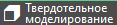 выбираем
выбираем  и рисуем фигуру с заданными параметрами.
и рисуем фигуру с заданными параметрами.
4. Выбираем кнопку  и выбираем способ
и выбираем способ  . Далее задаем необходимое расстояние по высоте объекта и нажимаем
. Далее задаем необходимое расстояние по высоте объекта и нажимаем  .
.
5. В меню управления выбираем ориентацию  , тип изометрия
, тип изометрия  . Выбираем плоскость ZX и нажимаем кнопку создать эскиз.
. Выбираем плоскость ZX и нажимаем кнопку создать эскиз.
6. В меню 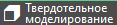 выбираем
выбираем  и рисуем комнаты.
и рисуем комнаты.
7 Выбираем меню  , выбираем расстояние для выдавливание (расстояние должно соответствовать высоте объекта. и нажимаем кнопку
, выбираем расстояние для выдавливание (расстояние должно соответствовать высоте объекта. и нажимаем кнопку  .
.
Должен получиться объект (Рис.4):
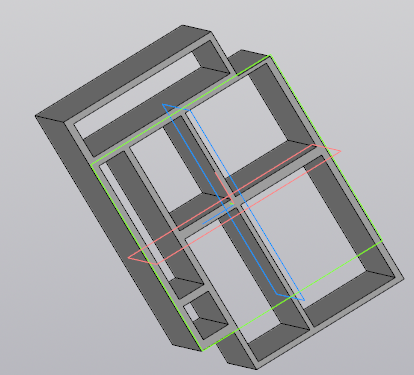
Рис.4. Объект – каркас дома с комнатами.
8. Выбираем инструмент 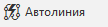 и чертим макет крыши. После того, как линии начерчены выбираем
и чертим макет крыши. После того, как линии начерчены выбираем 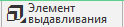 и ставим
и ставим 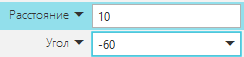 , после чего нажимаем на кнопку
, после чего нажимаем на кнопку  .
.
9. Таким же способом чертим оставшуюся часть круши (синяя линия на рисунке 5)
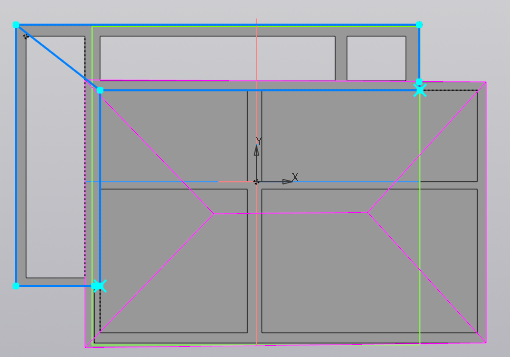
Рис.5 Крыша дома.
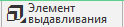
10. Выбираем и ставим расстояние 2 мм.
11. Повторяем пункты 6 и 7 для окон и дверей (Рис.6)
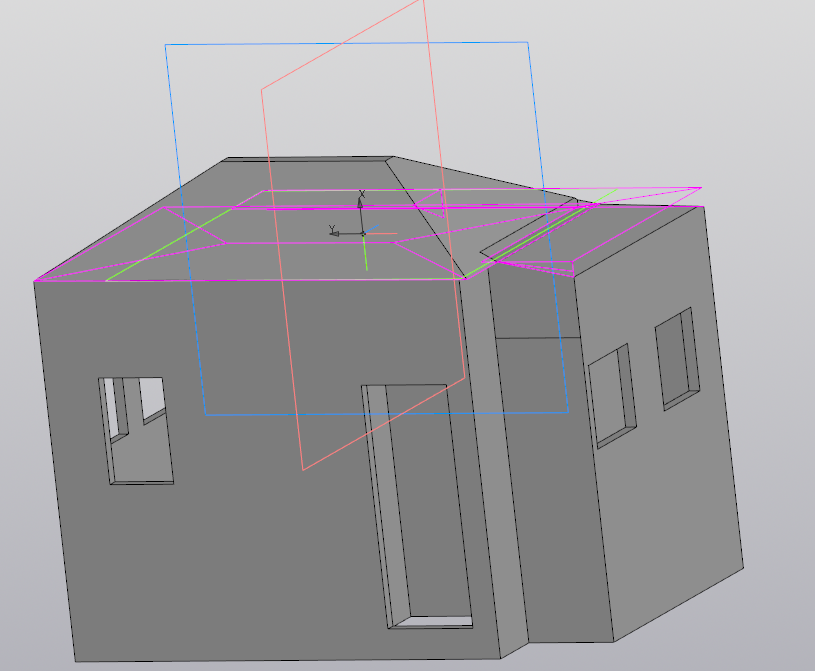
Рис.6 Дом.
ЧЕРЧЕНИЕ. ОФОРМЛЕНИЕ ЧЕРТЕЖА В ПРОГРАММЕ КОМПАС 3 D
1. Заходим в меню ФАЙЛ – СОЗДАТЬ – ЧЕРТЕЖ
2. Заходим во вкладку, выбираем системный вид  , после чего вкладку новый вид
, после чего вкладку новый вид  переносим ось УХ на наш чертеж, далее выбираем на панели новый слой
переносим ось УХ на наш чертеж, далее выбираем на панели новый слой  и нажимаем на этот слой
и нажимаем на этот слой 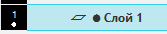 для того что бы наш чертеж сохранился на этом слое.
для того что бы наш чертеж сохранился на этом слое.
3. Вставляем нашу модель, для которой мы хотим выполнить чертеж. Для этого выбираем меню  —
—  и выбираем наш рисунок (Рис.7).[4]
и выбираем наш рисунок (Рис.7).[4]
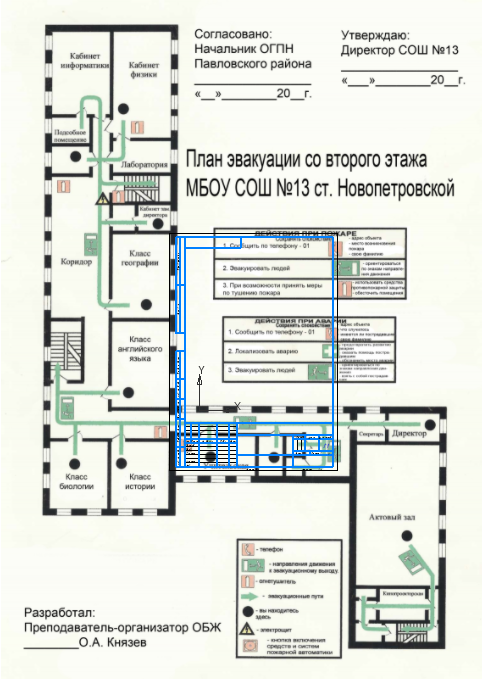
Рис.7 Вставка модели для черчения
4. Нажимаем два раза левой кнопкой мыши на рисунок и выбираем новый масштаб рисунка  . Нажимаем
. Нажимаем  (Рис.8)
(Рис.8)
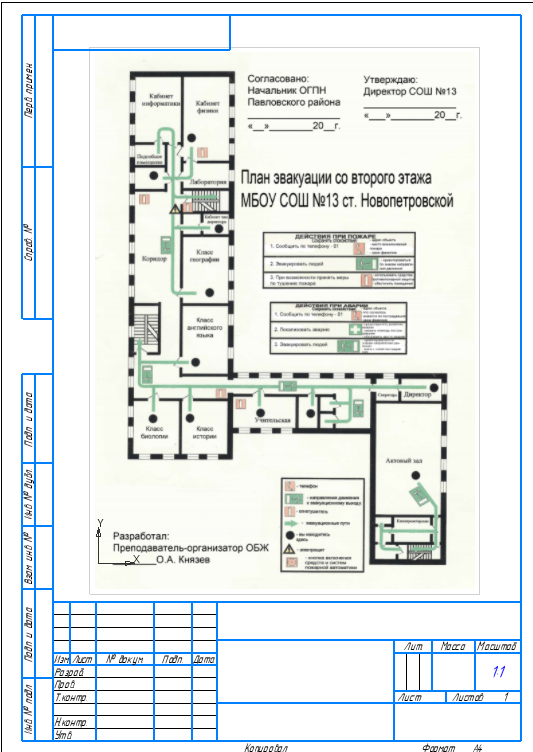
Рис. 8 Изменение размеров модели в программе Компас 3 D
5. Выбираем в меню кнопку 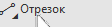 и обводим все черные линии. После того, как все необходимые линии будут нанесены, нажимаем левой кнопкой мыши на наш рисунок и в появившемся меню выбираем ножницы
и обводим все черные линии. После того, как все необходимые линии будут нанесены, нажимаем левой кнопкой мыши на наш рисунок и в появившемся меню выбираем ножницы 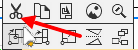 и нажимаем еще раз левой кнопкой мыши на рисунок. В итоге мы получим новый чертеж (Рис.9).
и нажимаем еще раз левой кнопкой мыши на рисунок. В итоге мы получим новый чертеж (Рис.9).
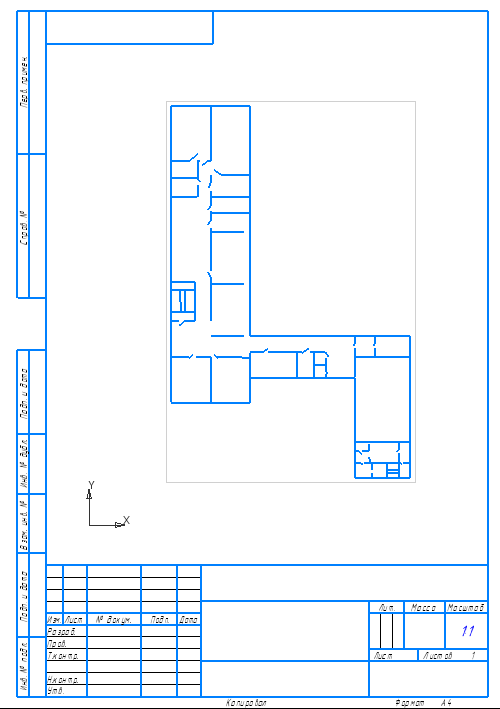
Рис.9 Графический чертеж исследуемого здания.
6. Далее мы вставляем текст, для этого мы на панели выбираем текст  дальше выбираем шрифт текста
дальше выбираем шрифт текста  и шрифт у нас
и шрифт у нас  выбираем высоту
выбираем высоту  вместо пяти выбираем один
вместо пяти выбираем один 
7. Нажимаем на области на чертеже и набираем необходимый текст (Рис.10).[6]
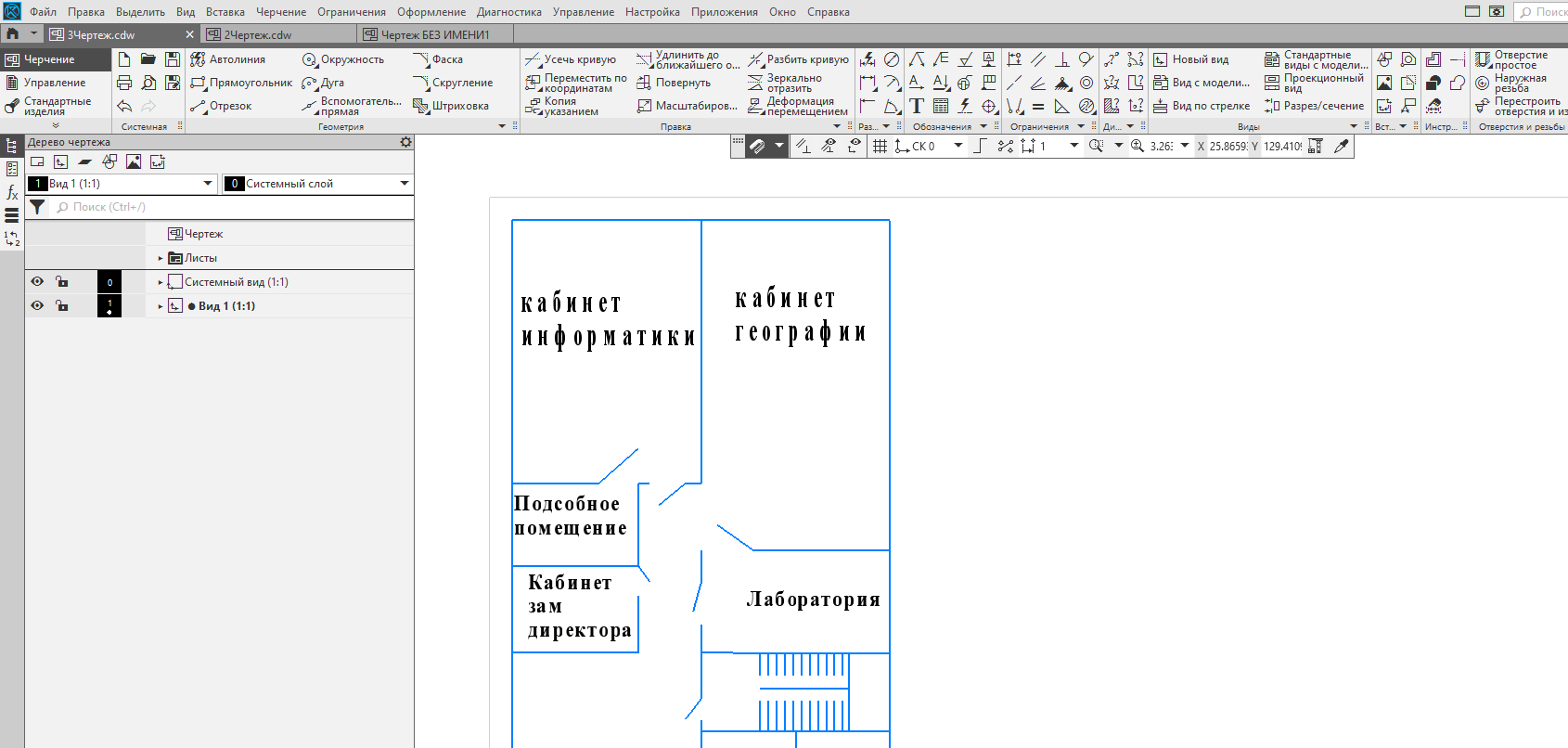
Рис. 10 Вставка надписей в чертеж рисунка.
Работа над проектом убедила меня в том, что использование программы Компас 3Д повышает интерес к обучению у школьников, и в частности интерес к творческим проектам, повышает техническую грамотность, развивает интерес к конструированию, развивает умения и навыки проектирования, что очень важно на многих дисциплинах, применение этой программы также позволит еще в школе заложить начальные навыки по черчению, проектированию деталей и механизмов.
Умение работать с программой Компас 3D пригодится будущим студентам и рабочим, которые выберут профессии конструктора, инженера, дизайнера, технолога, архитектора, скульптора, учителя и многие другие.
В ходе работы над проектом я узнал много нового и интересного. Изучил особенности программы, ее интерфейс, преимущества и недостатки. Научился строить различные 3D модели в среде Компас 3D. Научился выполнять чертежи различных объектов в программе Компас 3D.
СПИСОК ЛИТЕРАТУРЫ:
1. Сайт программы Компас 3Д: https://kompas.ru/
2. Программа “Компас 3D”: обзор, модули, функционал и возможности: http://junior3d.ru/article/Kompas-3D.html
3. Видеоуроки по КОМПАС 3D. Урок 1 Основы построения 3D моделей в САПР КОМПАС — https://www.youtube.com/watch?v=pYlxQlWmLEQ
4. Компас 3D V18 — Вставка картинки и подготовка к перечерчиванию: https://www.youtube.com/watch?v=vMv5ppIN8b4 просмотров: 1107 ; Мы поможем в написании вашей работы!
Источник: studopedia.net
Как работать в компасе. Пошаговая инструкция для новичков
КОМПАС-3D Home — это доступная даже ребёнку система трехмерного моделирования, обладающая полными возможностями профессиональных пакетов. КОМПАС-3D Home разработана российской компанией АСКОН на основе профессиональной системы КОМПАС-3D, которая существует на рынке уже более 26 лет. Система полностью русскоязычная, включая все мануалы и справки, что безусловно упростит вам дальнейшее изучение.
Для ознакомления вы можете скачать бесплатную 60-дневную версию КОМПАС-3D Home, сделать это можно на сайте kompas.ru











Создание 3Д модели в Компасе
Запускаем программу КОМПАС 3Д (я использую версию 18) и выбираем то, что мы будем чертить в нашем случае это Деталь.

Перед нами открывается рабочее пространство, в котором мы будем чертить нашу модель.

Видео. Урок 1 (часть первая) — Видео уроки Компас 3D

Заставка
Заполнив несложную форму, мы получаем на электронную почту ссылку на архив. Скачиваем архив, не забываем распаковать его и устанавливаем программу. Надеюсь этот процесс не будет для вас затруднителен.
При первом запуске появляется окно Вид приложения — просто нажмите Ок. Настройка вам пока не понадобится.

Запуск программы
После запуска программы мы видим стартовую страницу:

Создадим деталь — для этого просто кликните соответствующий значок на стартовой странице. Эскиз — основа любой модели. Основой любой операции является эскиз. Эскизы располагаются на плоскостях или гранях модели.
Для построения эскиза необходимо нажать кнопку Эскиз на панели Текущее состояние и выделить нужную плоскость.

После этого вы переходите в режим эскиза — изображение разворачивается на плоскость экрана. В правом углу появляется значок режима эскиза.
Создадим прямоугольник. Для этого выберите команду Прямоугольник в панели Геометрия.

Вы можете либо кликнуть в двух произвольных местах на экране, либо ввести значения с клавиатуры. Введем значение высоты 50 мм — нажмем Enter, затем введем значение ширины 50 мм — нажмем Enter. Кликните в любой точке для размещения получившегося квадрата.

Теперь можно выйти из режима эскиза. Для этого либо снова кликните на кнопку эскиза на панели Текущее состояние, либо на значок режима эскиза в правом верхнем углу рабочего поля модели.

Сопряжения механической связи
В функционале КОМПАС3D помимо позиционирующих сопряжений присутствуют сопряжения механической связи: вращение — вращение, вращение — перемещение, кулачок — толкатель. Перемещение компонентов между собой происходит с учетом ограничений, налагаемых позиционирующими сопряжениями. Данные сопряжения позволяют немного увеличить потенциал операций вращения и перемещения при создании анимации. Чтобы понять суть сопряжений механических связей, рассмотрим несколько частных примеров.
Сопряжение «вращение — вращение»
Механическая передача в коническом редукторе является подходящим примером для создания сопряжения «вращение — вращение», когда ведущее зубчатое колесо передает крутящий момент ведомому. Для идеального отображения картинки колёса потребуется расположить в пространстве так, чтобы зуб одного попадал в середину впадины другого колеса. Оси колес должны быть перпендикулярны. Настройка взаимосвязей сводится к указанию в дереве построения или окне сборки элементов, которые будут вращаться, их осей вращения или альтернативных элементов вращения (поверхность вала, отверстие и т.д.) и соотношения — передаточного числа (рис. 13).
Рис. 13. Панель свойств сопряжения «вращение — вращение»

Рис. 14. Анимация зацепления зубчатой конической передачи
Создание анимации сводится к предыдущему примеру. Необходимо задать вращение ведущего вала, который предварительно сопряжен с ведущей шестерней. Если все сопряжения настроены верно и передаточное отношение колес задано правильно, то цепочка «ведущий вал — ведущая шестерня — ведомое колесо — ведомый вал — цилиндрическая шестерня» будет вращаться без ошибок (рис. 14).
Сопряжение «вращение — перемещение»
Для сопряжения «вращение — перемещение» примером может служить механическая передача «шестерня — рейка», когда за счет вращения шестерни происходит перемещение направляющей, на которой нарезан зубчатый венец. Или, наоборот, при перемещении рейки происходит вращение зубчатого колеса. Параметры зацепления аналогичны предыдущему примеру, за исключением того, что вместо оси вращения второго элемента надо указать направление перемещения (рис. 15).
Рис. 15. Панель свойств сопряжения «вращение — перемещение»

Рис. 16. Анимация зацепления зубчатой передачи «шестерня — рейка»
На рис. 16 показано, как при возвратнопоступательном движении зубчатой рейки происходит поворот вращающегося захвата.
Для построения траектории перемещения необходимо в дереве анимации выделить рейку и воспользоваться командой Перемещение -> Построить траекторию из меню Параметры. Затем в появившемся окошке Построение нужно нажать кнопку Считать положение (так система запомнит начальное положение рейки), а потом ручным перемещением компонента в контексте сборки переместить рейку в конечное положение и снова нажать кнопку Считать положение. После, по нажатии кнопки Завершить, в дереве анимации и дереве построения автоматически появится траектория в виде 3Dломаной (рис. 17).

Рис. 17. Построение траектории перемещения компонента в контексте сборки
Сопряжение «кулачок — толкатель»
Сопряжение «кулачок — толкатель» устанавливает взаимодействие компонентов при перемещении в кулачковом механизме. При вращательном движении кулачка его рабочая поверхность контактирует с рабочей поверхностью толкателя, который, в свою очередь, совершает возвратнопоступательное движение (рис. 18).

Рис. 18. Анимация кулачковых механизмов с кулачками разных профилей
Настройка взаимодействия сводится к выбору рабочих граней и оси вращения кулачка. Также в окне сборки или дереве построения необходимо указать толкатель и задать направление или вектор, вдоль которого он будет перемещаться (рис. 19).
Рис. 19. Панель свойств сопряжения «кулачок — толкатель»
В зависимости от профиля кулачка и формы толкателя анимация кулачкового механизма позволяет выявить заклинивание механизма.
Подводя краткий итог по данному типу сопряжений, добавлю, что все механические сопряжения компонентов стоит накладывать после размещения всех компонентов сборки и наложения на них позиционирующих сопряжений. Также не стоит два сопрягаемых механическим сопряжением компонента связывать какиминибудь позиционирующими связями, которые могут впоследствии привести к ошибкам. К примеру, сопряжение «кулачок — толкатель» не должно дублироваться сопряжением «касание» толкателя и одной из рабочих поверхностей кулачка и т.д.
На каждом шаге можно совмещать принципы движения, например перемещение — перемещение, перемещение — вращение, в зависимости от того, что требуется изобразить. Рассмотрим несколько частных примеров взаимодействия движений компонентов.
Вспомогательные линии
В Компасе существует такой инструмент как Вспомогательные линии, они помогают отсчитать нужный угол, нужное расстояние, провести прямую через определенную точку и т.п. на чертежах, как и в 3д, модели они никак не отображаются. Давайте для начала проставим вспомогательные линии по центру. Нажимаем на стрелочку рядом с кнопкой вспомогательных линий (см. рис. ниже), выбираем пункт Вспомогательная прямая

Нажимаем ЛКМ (левой клавишей мыши) в центре координат, затем чуть выше, чтобы поставить линию по вертикали, затем по центру и в сторону, чтобы поставить по горизонтали.

Теперь выберем в списке вспомогательных линий Параллельная прямая (этот инструмент даст нам возможность поставить параллельную линию, или две линии на определенном расстоянии от выбранной линии), выбираем в качестве точки отсчета горизонтальную линию, устанавливаем галочку С двух сторон и вводим значение на которое необходимо отступить от центра (я задаю значение 30), жмем клавишу Enter.

Сделаем также и с вертикальной линией, только на этот раз я возьму значение 60. После этого мы имеем следующий контур из вспомогательных линий:

Теперь сделаем одну линию под углом, для этого снова выбираем Вспомогательная прямая, проверяем чтобы на панели инструментов были не активны такие инструменты как Привязка и Ортогональность (привязки могут нам мешать вручную выставлять угол, а ортогональность запрещает нам проводить линии под различными углами), ставим точку откуда будет считаться угол и вводим необходимое значение (в моем случае 65 градусов) и жмем Enter.

Теперь обведем контур фигуры с помощью основных линий, для этого выбираем инструмент Отрезок, включаем привязку, чтобы наш контур был замкнут и обводим контур. У меня получилось следующее:

Переход в 3Д. Выдавливание
Теперь сделаем из нашего чертежа объемную модель, для этого используем Элемент выдавливания, нажимаем на него на панели инструментов, задаем направление выдавливания и расстояние, на которое необходимо выдавить деталь и жмем на зеленую галочку для завершения.
Важно! Контур который мы хотим выдавить должен быть замкнут, т.е. не иметь разрывов, а также не должен пересекать какие-либо линии и не иметь линий по касательной контура

Вот что мы имеем в итоге:

Инструмент Дуга
С помощью этого инструмента можно нарисовать дугу между двумя точками. Нажимаем ЛКМ (левую клавишу мыши) на кнопке Дуга и удерживая ее выбираем из списка необходимый инструмент.

Я выбираю инструмент Дуга по двум точкам и указываю две точки в месте разрыва, нажимаю на кнопку Направление чтобы изменить в какую сторону будет изгибаться дуга.

Плоскости
Как и в других программах трехмерного моделирования в Компасе имеются три оси X, Y, Z соответственно и три плоскости XY, ZX, ZY (каждая ось и плоскость нарисованы своим цветом). При необходимости можно создавать дополнительные плоскости, но об этом мы поговорим отдельно.
Для того чтобы начать чертить в 3Д необходимо выбрать ту плоскость в которой будет располагаться наша деталь (в формате 2Д конечно же плоскость только одна). И нажимаем на инструмент Создать эскиз.

После этого программа переводит нас в режим черчения в 2Д.
Источник: xn—-7sbhcgaeda6c3aos8b2i.xn--p1ai
Знакомство с программой КОМПАС 3D LT
презентация к уроку на тему
Компас – это название продукта семейства САПР которые служат для построения и оформления проектной и конструкторской документации в соответствие с требованиями ЕСКД и СПДС . Программы данного семейства автоматически генерируют ассоциативные виды трехмерных моделей, в том числе разрезы, сечения, местные разрезы, местные виды, виды по стрелке, виды с разрывом. Программа » Компас » является продуктом компании » Аскон «, а само название » Компас » является акронимом от фразы «комплекс автоматизированных систем», в торговых марках получило написание заглавными буквами «КОМПАС «. Преимущества использование программы: интерфейс полностью русифицирован; построение всех чертежей и оформление документации ведется в соответствие с требованиями предъявляемыми к конструкторской документации; интерфейс интуитивен и прост для начинающего пользователя; те возможности которые предлагаются ничем не уступают заграничным аналогам типа AutoCAD , Solid Works и др., при этом в отличие от перечисленных продуктов она имеется в свободном доступе; возможность участвовать в развитие данного программного обеспечения, что также интересно;
Состав системы КОМПАС: Компас–График предназначена для двухмерного «плоского» моделирования (создания чертежей) Компас–3 D предназначена для трёхмерного «объёмного» моделирования (создания деталей, сборок) Компас–Электрик предназначена для создания электрических принципиальных и других схем
Чертёжно-конструкторская документация: чертежи, схемы, перечни элементов – состав схемы спецификации – состав сборки детали ─ 3D модели сборки, документация и др.
Расширения файлов системы КОМПАС: cdw чертёж frw фрагмент kdw текстовый документ spw спецификация m 3 d детали a 3 d сборочный чертёж
Документы в КОМПАС: Чертеж – лист с рамками. Основной тип документа в КОМПАС. Содержит: графическое изображение изделия, основную надпись, рамку, иногда — дополнительные элементы оформления (знак неуказанной шероховатости, технические требования и т.д.). Чертеж может содержать один или несколько листов. Для каждого листа можно задать формат, кратность, ориентацию и др. свойства.
В файле чертежа КОМПАС-3D могут содержаться не только чертежи (в понимании ЕСКД), но и схемы, плакаты и прочие графические документы. Файл чертежа имеет расширение CDW .
Документы в КОМПАС: Фрагмент — отличается от чертежа: отсутствием рамки, основной надписи и других объектов оформления конструкторского документа. Используется для хранения изображений, которые не нужно оформлять как отдельный лист (эскизные прорисовки, разработки и т.д.). Кроме того, во фрагментах также хранятся созданные типовые решения для последующего использования в других документах. Файл фрагмента имеет расширение FRW .
Документы в КОМПАС: Текстовый документ ─ документ, содержащий преимущественно текстовую информацию: пояснительные записки, извещения, технические условия, руководства пользователя и т.п. Оформляется рамкой и основной надписью. Часто бывает многостраничным.
Файл текстового документа имеет расширение KDW . Спецификация ─ документ, содержащий информацию о составе сборки, представленную в виде таблицы. Спецификация оформляется рамкой и основной надписью. Часто бывает многостраничной. Файл спецификации имеет расширение SPW .
Документы в КОМПАС: Деталь ─ модель изделия, изготавливаемого из однородного материала, без применения сборочных операций. Файл детали имеет расширение M3D . Сборка ─ модель изделия, состоящего из нескольких деталей с заданным взаимным положением. Файл сборки имеет расширение A3D . Пр. сборок Пр. деталей
Управление видом Увеличить масштаб рамкой Увеличить ( Ctrl . Num+ ) Уменьшить ( Ctrl . Num– ) Масштаб Сдвиг ( нажать колесо мыши ) Увеличить/Уменьшить ( скролл , т.е. прокрутка колесом мыши) Обновить ( Ctrl . F9 ) Показать всё ( F9 ) Сетка ─ где? Настройка сетки? Помощь по любой команде / меню / кнопке ( Shift . F1 )
Основные панели инструментов КОМПАС: Геометрия Размеры Обозначения Редактирование Параметризация Измерения Выделения Ассоциативные виды Спецификации
1. Геометрия: Точка(и) Прямая(ые) Параллельная(ые) прямая(ые) Окружность(и) Дуга(и) окружности Эллипс(ы) Фаска(и) Скругление(я) Прямоугольник/многоугольник Заливка(и)
2. Размеры: Линейный Диаметральный Радиальный Угловой
3. Обозначения: Текст Таблица Шероховатость Линии разрезов Осевая линия Обозначение центра
4. Редактирование: Сдвиг Поворот Масштабирование Зеркальное (симметричное) отражение Копирование Деформация Усечь кривую
5. Параметризация: Горизонтальность Параллельность Равенство радиусов
6. Измерения: Координаты Расстояния Углы Длины кривых Площадь МЦХ
7. Выделения: Все Указанием Рамкой Секущей рамкой Секущей ломаной По типу По стилю кривой
Привязки в КОМПАС: Привязка — механизм, позволяющий точно задать положение курсора, выбрав условие его позиционирования: в узлах сетки , в ближайшей характерной точке (вершине, конце отрезка), на пересечении объектов, на середине отрезка, в центре окружности (дуги)
Привязки в КОМПАС: В КОМПАС предусмотрены две разновидности привязок: глобальные (постоянные) – постоянно действующие при вводе и редактировании объектов; локальные (однократные) – требуется всякий раз вызывать заново. После того, как был использован один из вариантов привязки, система не запоминает, какой именно из вариантов был выбран.
По теме: методические разработки, презентации и конспекты

Использование компьютерных программ КОМПАС-3D и ВЕРТИКАЛЬ в Кыштымском радиомеханическом техникуме
Методическая разработка для преподавателей «Использование компьютерных программ КОМПАС-3D и ВЕРТИКАЛЬ в Кыштымском радиомеханическом техникуме». Данная разработка предназначена для организации уч.

Лабораторный практикум «САПР Компас-3D»
пособие предназначено для студентов технических специальностей.
Рабочая программа элективного курса «Знакомство с Linux» (на прмере Ubuntu Linux 10.10)
Данная программа направлена для подготовки учеников образовательных учреждений к овладению свободным программным обеспечением (СПО). В курсе даются основные понятия операционной системы Linux и важней.

Технология урока по дисциплине «Инженерная графика» Тема: «Вводное занятие программы КОМПАС 3D» занятие, реализуемое в активной и интерактивной форме
Технология урока по дисциплине «Инженерная графика» Тема: «Вводное занятие программы КОМПАС 3D»занятие, реализуемое в активной и интерактивной форме Этапы учебного занятияВремяЗ.

Методическая разработка занятия по программе «Изобразительное искусство». Тема: «Знакомство с пластилинографией» (для педагогов дополнительного образования)
Методическая разработка занятия по программе «Изобразительное искусство» для детей 7-14 лет «Знакомство с Пластилинографией»План-конспект занятия Цель: общее знакомст.
1 занятие. Знакомство с интерфейсом программы KOMPAS-3DLT V12. Первые приёмы 3D-моделирования
Эта презентация предназначена для краткоговводного знакомства с Системой автоматизированного проектирования (САПР) Компас-3DLT V12Эта программа поставлялась в образовательный учреждения с Пакетом бесп.

выполнение электрических схем курсовых и дипломных проектов в программе КОМПАС-3D
показаны схемы, выполненные в программе » КОМПАС»: электрическая схема электроснабжения цеха 2. План расположения электрооборудования.
Источник: nsportal.ru